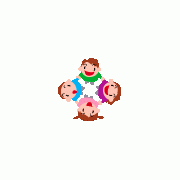全て
| カテゴリ未分類
| 生活をよくする
| 本の紹介
| 共に生き、共に育つ
| たのしいべんきょう
| 個人的な日記
| 体育
| 音楽♪
| 道徳 等
| 問題解決
| 考え方
| 話し合い・話す・聞く
| 特別支援教育
| 小学校
| 阪神間 地域情報
| PC・デジタル関係
| 教材・教具
| 食育(自立生活・家庭科)・園芸
| 仕事術
| 旅行(温泉含む)
| 英語学習
| 環境保護・エコ
| 作文・書くこと・漢字
| よのなか(社会)
| いのち
| 人間関係・コミュニケーション
| 子育て
| 地震・防災
| 算数
| 心理・カウンセリング・セラピー
| 読む・音読・朗読
| エクセルでのプログラミング
| 北播丹波 地域情報
| 教員免許
| 教育改革
| 休校期間お役立ち情報
| 映画 等
| 創造性をはぐくむ
| プレゼン
| 通級
| 健康
| ゲーム
カテゴリ: PC・デジタル関係
PCのキーボードには、「 PrintScreen
」と書かれたキーがある。
言わずと知れた、 スクリーンキャプチャ 、 スクリーンショット を撮るキーである!
日本語で言うと、 「画面取り込み」 である!!
画面上に表示された情報を、画像として保存するのである!!!
これが、便利なのである!!!!
いま僕はeラーニングを使って、自宅PCで教員免許更新講習を受講しています。
そのときどきで必要な情報を取り込んで、Word上に整理し、ノートを作っています。
その際に、スクリーンショット機能を使いまくっています。
ただ、「PrintScreen」のキーを押してから「貼り付け」をすると、画面全体が貼り付けられて、余計な部分を「トリミング」でとっていかないといけません。
また、必要な情報がちっちゃくなっちゃいますので、引き延ばしもしないといけません。
便利なのだけれど、何回もこの作業をするのが、面倒になってきました。
そこで・・・もっと簡単にサクサクやれるやり方があるのではないか、と調べてみました。
ありました!
専用ソフトを導入しなくても、今までよりも格段にスクショ挿入ができるやり方が!!
そういうわけで、今回は、そのやり方をご紹介します。
と言っても、下に紹介するリンク先の受け売りなんですけどね。
【Word活用術】「スクショ」を使って、画面ショット入りの資料を作ろう(その1)【第9回】
(弥報Online)
Wordだと、「挿入」タブをクリックすると、「図形」や「グラフ」の近くに「スクリーンショット」という表示があります。
そこをクリックすると、現在起動しているどのウインドウを取り込むのか選択したり、任意の範囲を選択してキャプチャ挿入することができます。(この機能ではWord自身を取り込むことはできません。)
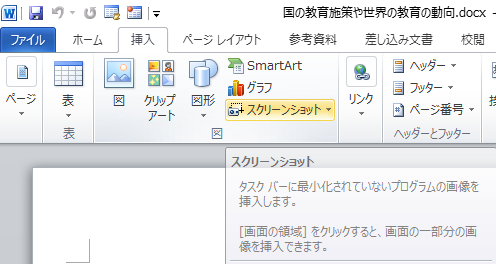
ちなみに、Word自身を取り込むときなどは、僕が以前から知っていたWindows標準の「PrintScreen」キーの機能を使います。
▼ Windowsの画面を画像で保存するスクリーンショットの撮り方(大塚商会)
こちらの記事によると、取り込みのショートカットにもいろいろなバリエーションがあることがわかります。
単に「PrintScreen」を押すだけよりも、 目的のウインドウを最前面に表示させて「Alt」+「PrintScreen」 を押す方が、手間が省けますね。
こういった機能を知っておくことは、作業の効率化につながるので、ぜひ覚えておきたいと思いました。
言わずと知れた、 スクリーンキャプチャ 、 スクリーンショット を撮るキーである!
日本語で言うと、 「画面取り込み」 である!!
画面上に表示された情報を、画像として保存するのである!!!
これが、便利なのである!!!!
いま僕はeラーニングを使って、自宅PCで教員免許更新講習を受講しています。
そのときどきで必要な情報を取り込んで、Word上に整理し、ノートを作っています。
その際に、スクリーンショット機能を使いまくっています。
ただ、「PrintScreen」のキーを押してから「貼り付け」をすると、画面全体が貼り付けられて、余計な部分を「トリミング」でとっていかないといけません。
また、必要な情報がちっちゃくなっちゃいますので、引き延ばしもしないといけません。
便利なのだけれど、何回もこの作業をするのが、面倒になってきました。
そこで・・・もっと簡単にサクサクやれるやり方があるのではないか、と調べてみました。
ありました!
専用ソフトを導入しなくても、今までよりも格段にスクショ挿入ができるやり方が!!
そういうわけで、今回は、そのやり方をご紹介します。
と言っても、下に紹介するリンク先の受け売りなんですけどね。
【Word活用術】「スクショ」を使って、画面ショット入りの資料を作ろう(その1)【第9回】
(弥報Online)
Wordだと、「挿入」タブをクリックすると、「図形」や「グラフ」の近くに「スクリーンショット」という表示があります。
そこをクリックすると、現在起動しているどのウインドウを取り込むのか選択したり、任意の範囲を選択してキャプチャ挿入することができます。(この機能ではWord自身を取り込むことはできません。)
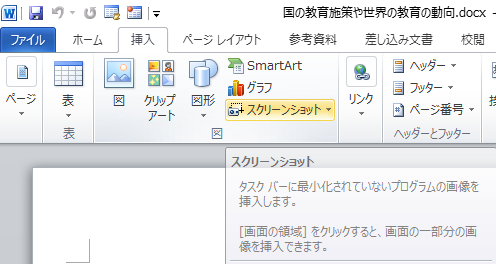
僕は、今回調べてみて、WordやExcelには、「挿入」のところに「スクリーンショット」があることを初めて知りました!
ちなみに、Word自身を取り込むときなどは、僕が以前から知っていたWindows標準の「PrintScreen」キーの機能を使います。
▼ Windowsの画面を画像で保存するスクリーンショットの撮り方(大塚商会)
こちらの記事によると、取り込みのショートカットにもいろいろなバリエーションがあることがわかります。
単に「PrintScreen」を押すだけよりも、 目的のウインドウを最前面に表示させて「Alt」+「PrintScreen」 を押す方が、手間が省けますね。
こういった機能を知っておくことは、作業の効率化につながるので、ぜひ覚えておきたいと思いました。
お気に入りの記事を「いいね!」で応援しよう
[PC・デジタル関係] カテゴリの最新記事
-
楽譜で気になったことを、ChatGPT4oに教え… 2024.05.27
-
外国などの遠いところの散歩やドライブの… 2024.05.22
-
Amazonコイン残高の確認方法 2024.05.21
【毎日開催】
15記事にいいね!で1ポイント
10秒滞在
いいね!
--
/
--
PR
X
Category
カテゴリ未分類
(57)生活をよくする
(204)共に生き、共に育つ
(174)たのしいべんきょう
(146)体育
(12)本の紹介
(176)音楽♪
(275)道徳 等
(12)問題解決
(104)考え方
(146)個人的な日記
(161)話し合い・話す・聞く
(36)特別支援教育
(188)小学校
(78)阪神間 地域情報
(36)PC・デジタル関係
(328)教材・教具
(24)食育(自立生活・家庭科)・園芸
(15)旅行(温泉含む)
(75)環境保護・エコ
(26)仕事術
(74)英語学習
(26)作文・書くこと・漢字
(20)よのなか(社会)
(47)いのち
(27)人間関係・コミュニケーション
(90)子育て
(33)算数
(11)地震・防災
(16)心理・カウンセリング・セラピー
(30)読む・音読・朗読
(9)エクセルでのプログラミング
(21)北播丹波 地域情報
(4)教員免許
(2)教育改革
(34)休校期間お役立ち情報
(21)映画 等
(15)創造性をはぐくむ
(5)プレゼン
(12)通級
(2)健康
(3)ゲーム
(1)Keyword Search
▼キーワード検索
Free Space
<読書>
※過去の「読書メモ」のリストを作成中。
<ICT活用>
Wordの音声入力が進化していた!
GIGAスクール児童生徒端末を活かす「ミライシード」
GIGAスクール構想の1人1台は何のため?何をする? 低学年向けパワーポイント資料を作成しました。
GIGA スクール以後の、今後の方向性について
<特別支援教育>
オリジナル標語
自傷行為のある子への取り組み
「読み書き障害」の理解啓発の必要性を訴える
運動会のBGMで耳をふさぐ子がいたら、BGMのエフェクトを試してみよう
<「今日行く」ユースフル>
駐車場検索のやり方
三宮格安駐車場
♨旅行 毎月5と0の付く日は、楽天トラベルの予約がオトク
<「教育」ユースフル>
教材・教具
携帯コミュニケーションボードCoBo(コボ)
※リンク※
★にかとまのホームページ ※NEW
にかとま情報局
エクセル野球シミュレーションゲーム「ダイナミック・ベースボール」のページ
にかとまの音楽のページ
※過去の「読書メモ」のリストを作成中。
<ICT活用>
Wordの音声入力が進化していた!
GIGAスクール児童生徒端末を活かす「ミライシード」
GIGAスクール構想の1人1台は何のため?何をする? 低学年向けパワーポイント資料を作成しました。
GIGA スクール以後の、今後の方向性について
<特別支援教育>
オリジナル標語
自傷行為のある子への取り組み
「読み書き障害」の理解啓発の必要性を訴える
運動会のBGMで耳をふさぐ子がいたら、BGMのエフェクトを試してみよう
<「今日行く」ユースフル>
駐車場検索のやり方
三宮格安駐車場
♨旅行 毎月5と0の付く日は、楽天トラベルの予約がオトク
<「教育」ユースフル>
教材・教具
携帯コミュニケーションボードCoBo(コボ)
※リンク※
★にかとまのホームページ ※NEW
にかとま情報局
エクセル野球シミュレーションゲーム「ダイナミック・ベースボール」のページ
にかとまの音楽のページ
Calendar
2025.11
Comments
Natashajer@ Откажитесь от стереотипов — это вашим наибольшим достижением — вот почему!
о Ваш сайт — это отличный пример для в…
© Rakuten Group, Inc.